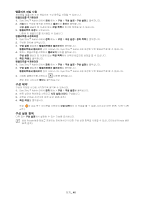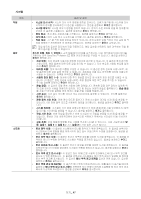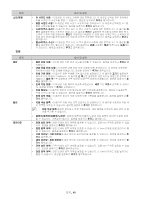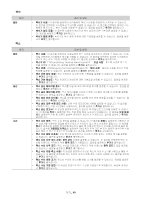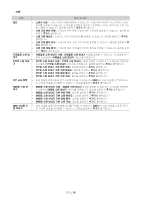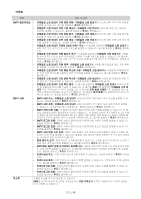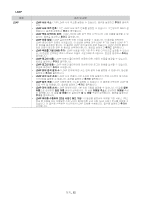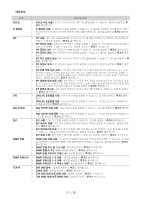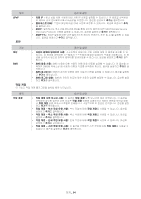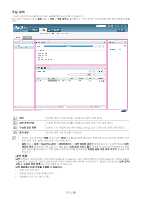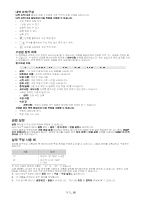Samsung CLP 610ND SyncThru 5.0 Guide (KOREAN) - Page 51
이메일
 |
UPC - 635753720587
View all Samsung CLP 610ND manuals
Add to My Manuals
Save this manual to your list of manuals |
Page 51 highlights
이메일 항목 SMTP SMTP DPI • SMTP SMTP • SMTP SMTP 25 • SMTP SMTP SMTP SMTP SMTP SMTP SMTP • SMTP STMP • SMTP SMTP • SMTP SMTP 30 • SMTP에는 SMTP 인증 전 POP3 SMTP POP3 SMTP POP3 • POP3 POP3 • POP3 POP3 110 • POP3 POP3 • POP3 POP3 SWS에서 CSV CSV 장치_ 51
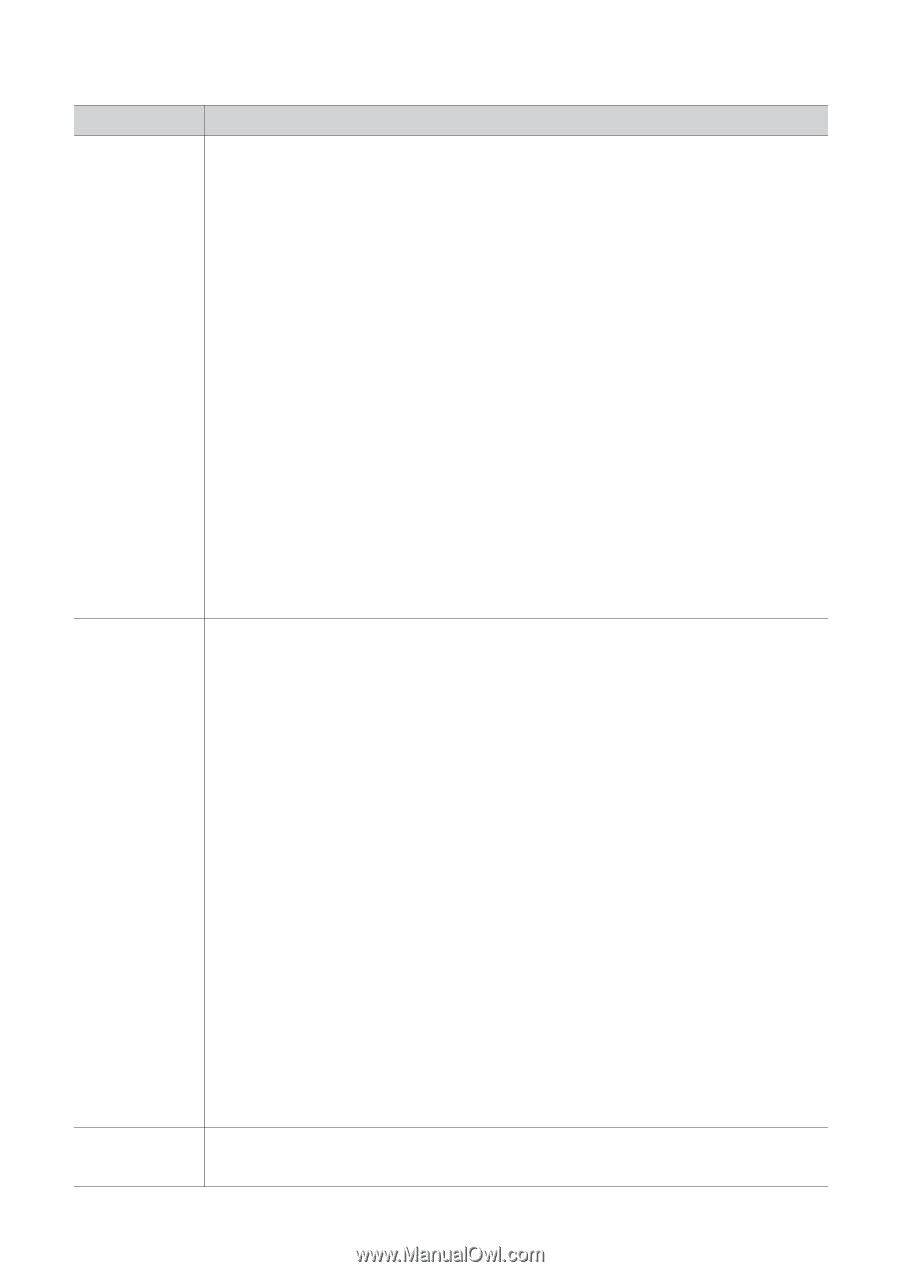
장치
_ 51
이메일
항목
옵션 및 설명
SMTP 클라이언트
•
이메일로 스캔 보내기 기본 원본 유형 : 이메일로 스캔 보내기
서비스에 대한 기본 원본 유형을
설정할 수 있습니다. 옵션을 설정하고
추가
를 클릭합니다.
•
이메일로 스캔 보내기 기본 스캔 해상도 : 이메일로 스캔 보내기
서비스에 대한 기본 해상도
(DPI)를 설정할 수 있습니다. 옵션을 설정하고
추가
를 클릭합니다.
•
이메일로 스캔 보내기 기본 파일 형식 : 이메일로 스캔 보내기
서비스에 대한 기본 파일 형식을
설정할 수 있습니다. 옵션을 설정하고
추가
를 클릭합니다.
•
이메일로 스캔 보내기 기본 스캔 색상 : 이메일로 스캔 보내기
서비스에 대한 기본 스캔 색상 모
드를 설정할 수 있습니다. 옵션을 설정하고
추가
를 클릭합니다.
•
이메일로 스캔 보내기 기본값 [보낸 사람:] 주소 :
이 옵션을 사용하여
이메일로 스캔 보내기
에
대한 기본 보낸 사람 [보낸 사람:] 주소를 설정할 수 있습니다. 옵션을 설정하고
추가
를 클릭합
니다.
•
이메일로 스캔 보내기 자동 발신자 추가 :
이 옵션을 설정하여
이메일로 스캔 보내기
를 사용할
때 수신인뿐만 아니라 보낸 사람에게도 스캔한 문서를 자동으로 보낼 수 있습니다. 이 옵션을
선택하면 보낸 사람 [보낸 사람:] 주소가 수신인 목록(참조:)에 자동으로 추가됩니다. 옵션을 설
정하고
추가
를 클릭합니다.
•
이메일로 스캔 보내기 기본 제목 : 이메일로 스캔 보내기
를 사용할 때 이메일에 대한 기본 제목
을 설정할 수 있습니다. 옵션을 설정하고
추가
를 클릭합니다.
•
이메일로 스캔 보내기 기본 메일 텍스트 사용 : 이메일로 스캔 보내기
를 사용할 때 이메일에 대
한 기본 본문 텍스트를 사용하기 위한 기본값을 설정할 수 있습니다. 옵션을 설정하고
추가
를
클릭합니다.
•
이메일로 스캔 보내기 기본 본문 텍스트 : 이메일로 스캔 보내기
를 사용할 때 이메일에 대한 기
본 본문 텍스트를 설정할 수 있습니다. 옵션을 설정하고
추가
를 클릭합니다.
•
이메일로 스캔 보내기 인쇄 확인 용지 :
이 옵션을 설정하여
이메일로 스캔 보내기
작업이 완료
된 후 자동으로 보고서를 인쇄할 수 있습니다. 이 옵션을
항상
으로 설정하면
이메일로 스캔 보
내기
작업 후에 항상 보고서가 인쇄됩니다. 이 옵션을
오류 발생 시에만
으로 설정하면 전송 중
오류가 발생한 경우에만 보고서가 인쇄됩니다. 이 옵션을
하지 않음
으로 설정하면 보고서가 인
쇄되지 않습니다. 옵션을 설정하고
추가
를 클릭합니다.
SMTP 서버
•
SMTP 서버 주소 : 이메일로 스캔 보내기
서비스에 대한 기본 SMTP 서버 주소를 설정할 수 있
습니다. 옵션을 설정하고
추가
를 클릭합니다.
•
SMTP 서버 포트 : 이메일로 스캔 보내기
서비스에 대한 기본 SMTP 서버 포트 번호를 설정할
수 있습니다. 기본값으로 25가 설정됩니다. 옵션을 설정하고
추가
를 클릭합니다.
•
SMTP 서버 인증 사용 :
이 옵션으로 SMTP 클라이언트 인증 사용을 설정할 수 있습니다. 이 옵
션을 선택하면 SMTP 클라이언트 인증이 사용됩니다. 이 옵션을 선택한 경우 SMTP 로그인 이름
과 SMTP 로그인 암호를 설정해야 합니다. SMTP 서버 설정과 관련 있습니다. SMTP 서버에 클
라이언트 인증이 필요한 경우 이 옵션을 선택해야 합니다. 옵션을 설정하고
추가
를 클릭합니다.
•
SMTP 로그인 이름 :
STMP 서버의 클라이언트 인증에 대한 사용자 이름을 설정할 수 있습니다.
옵션을 설정하고
추가
를 클릭합니다.
•
SMTP 로그인 암호 :
SMTP 서버의 클라이언트 인증에 대한 로그인 암호를 설정할 수 있습니다.
옵션을 설정하고
추가
를 클릭합니다.
•
SMTP 서버 연결 시간 초과 :
SMTP 서버 연결이 시간 초과로 인해 실패하기 전에 시스템이 대
기하는 시간(초)을 설정할 수 있습니다. 혼잡한 기업 네트워크에서 안정적으로 작동하기 위해서
는 시간값이 30초 이상이어야 합니다.
•
최대 메시지 크기 :
최대 메시지 크기를 설정할 수 있습니다. 스캔된 문서가 이 메시지 크기보다
크면 여러 개의 메시지로 분할됩니다. 옵션을 설정하고
추가
를 클릭합니다.
•
SMTP에는 SMTP 인증 전 POP3가 필요합니다. :
SMTP 클라이언트 인증 사용 전에 POP3 인증
이 나타나도록 설정할 수 있습니다. 이 옵션을 선택하면 SMTP 서버에서 POP3를 먼저 요청합
니다. 옵션을 설정하고
추가
를 클릭합니다.
•
POP3 서버 주소 :
기본 POP3 서버 주소를 설정할 수 있습니다. 옵션을 설정하고
추가
를 클릭합
니다.
•
POP3 서버 포트 :
기본 POP3 서버 포트 번호를 설정할 수 있습니다. 기본값으로 110이 설정됩
니다. 옵션을 설정하고
추가
를 클릭합니다.
•
POP3 로그인 이름 :
POP3 서버의 클라이언트 인증에 대한 사용자 이름을 설정할 수 있습니다.
옵션을 설정하고
추가
를 클릭합니다.
•
POP3 로그인 암호 :
POP3 서버의 클라이언트 인증에 대한 로그인 암호를 설정할 수 있습니다.
옵션을 설정하고
추가
를 클릭합니다.
주소록
이메일 주소를 추가 및 저장할 수 있습니다.
SWS
에서 CSV 파일의 주소록을 다운로드하고
CSV 가져오기
단추를 사용하여 이 구성에 파일을
다시 사용할 수 있습니다.